ThinkPad筆記本刷BIOS圖文詳細教程
作者:佚名 來源:本站 時間:2019-03-23 點擊:146次
ThinkPad筆記本刷BIOS教程目前有兩種方法:
一、光盤引導刷新BIOS方法
二、操作系統中刷新BIOS方法
提示:
BIOS刷新升級存在很大風險,請謹慎操作。
刷新前,電池必須為滿電,必須連接好AC適配器,否則不能刷新。
建議您優先使用光盤刷新BIOS方法,操作系統中刷新BIOS有時會受系統穩定性影響。
一、光盤引導刷新BIOS方法
1.我們以ThinkPad X61為例,來刷新此機器的BIOS,首先我們要找到相對應的BIOS版本下載. 可以到(中文網站)http://think.lenovo.com.cn 或者(英文網站)www.lenovo.com/us 來下載BIOS相關程序。
本次我們已中文網站為例,登陸http://think.lenovo.com.cn 在左側輸入主機7位型號,然后就打開了如下圖的下載頁。我們要進行光盤升級,則點擊BIOS中的第二個:BIOS升級程序(光盤版)。
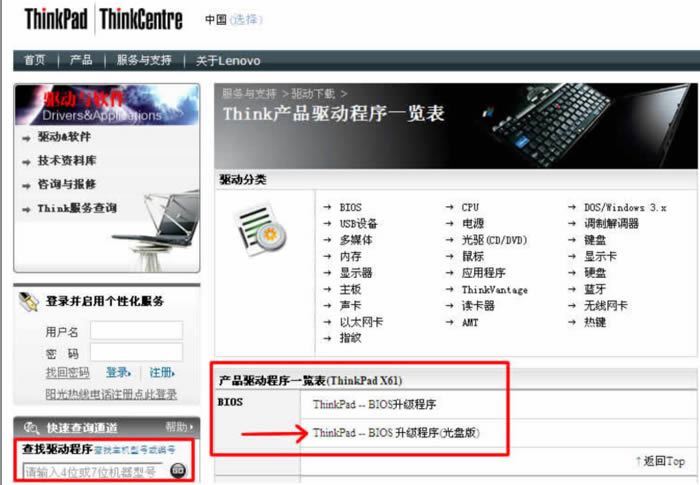
2. 打開程序下載頁面后,點擊程序圖標即可下載,如下圖
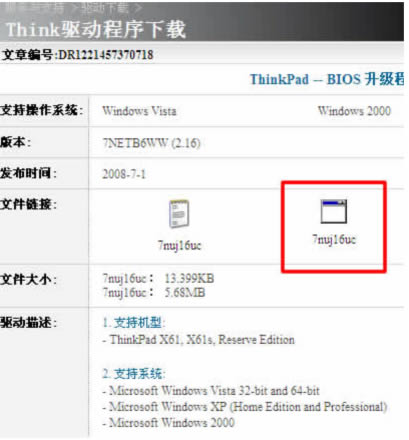
3. 下載7nuj16uc.iso后請您把這個ISO文件刻錄成CD。
4. 然后將此CD放入光驅中,啟動計算機,按F12鍵選擇從光盤啟動。
5. 從光盤引導啟動后,會出現如下菜單:
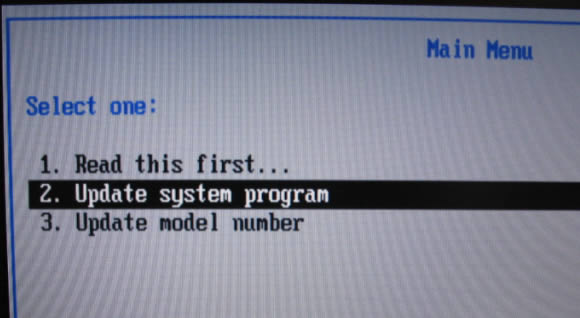
第1項是說明可以看一下
第2項就是BIOS升級選項
第3項是刷新機器的的型號信息,不推薦刷新。
我們直接選擇第2項回車,回車后出現:“按Y繼續”,它會提醒兩次,我們再次按Y即可。
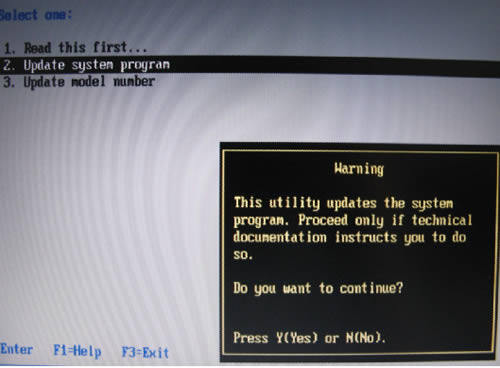
6. 按Y后出現如下提示:一定要確定您的電源適配器已經連接牢固。
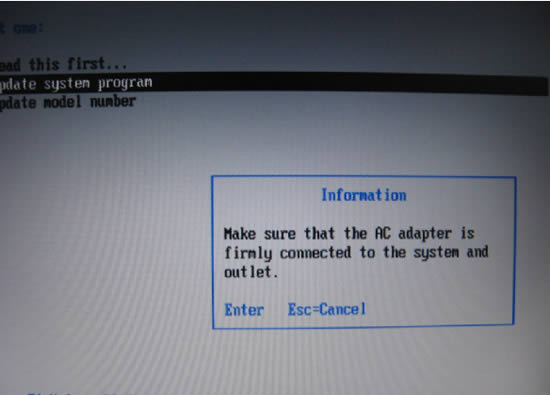
7. 回車繼續:提示不要切斷電源。
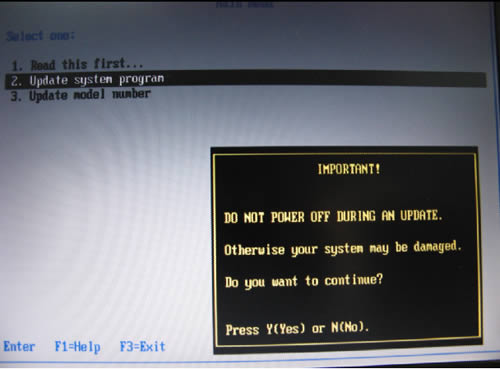
8. 按Y繼續,開始刷新,1分鐘左右會結束。

9. 成功后出現如下提示:彈出光驅,重啟電腦。

10. 直接F1進BIOS查看,刷新成功。
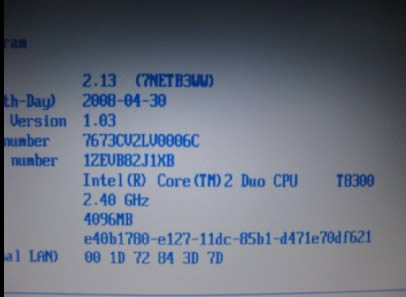
二、操作系統中刷新BIOS方法
聲明:升級bios有一定風險,中途斷電有可能導致無法修復的損壞,此技術文檔提供的升級過程為標準操作,僅供參考,由于無法確定用戶操作的正確性,不對由以下任何操作產生的數據丟失或硬件損壞負責。
1. 我們以ThinkPad X61為例,來刷新此機器的BIOS,首先我們要找到相對應的BIOS版本下載. 可以到(中文網站)http://think.lenovo.com.cn 或者(英文網站)www.lenovo.com/us 來下載BIOS相關程序。
本次我們已中文網站為例,登陸http://think.lenovo.com.cn 在左側輸入主機7位型號,然后就打開了如下圖的下載頁。我們要進行光盤升級,則點擊BIOS中的第一個:BIOS升級程序。
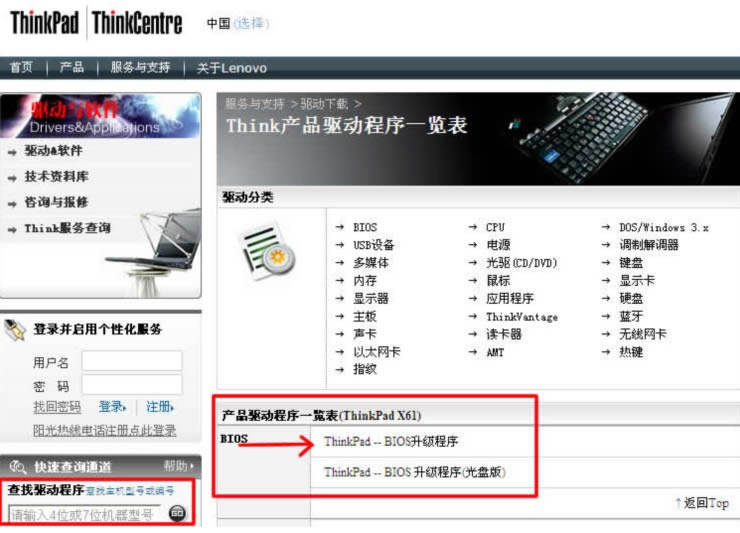
2. 打開程序下載頁面后,點擊程序圖標即可下載,如下圖
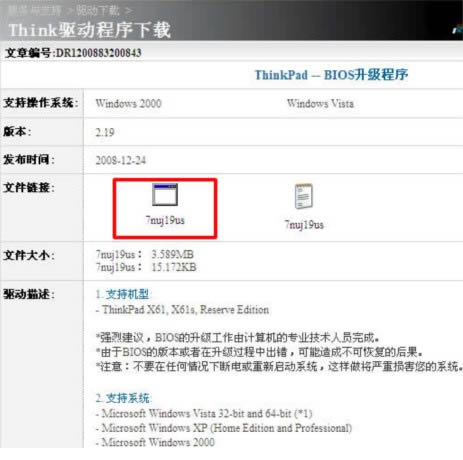
3. 運行bios升級程序安裝包
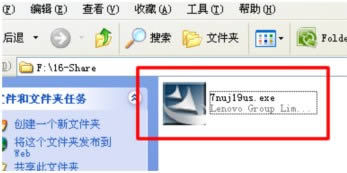
4. 程序打開后,點擊Next
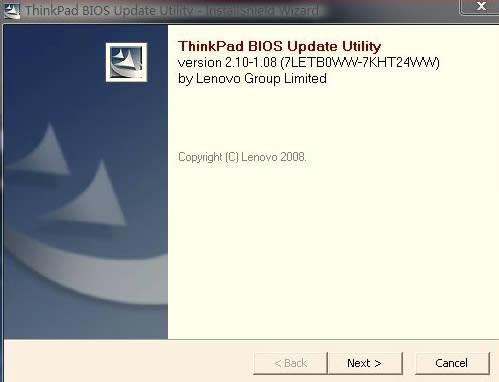
5. 請查看協議,并選擇是否接受,然后點擊Next

6. 解壓縮bios升級程序到默認路徑
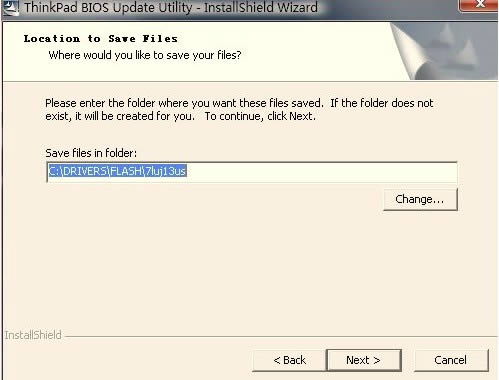
7. 解壓縮過程完成
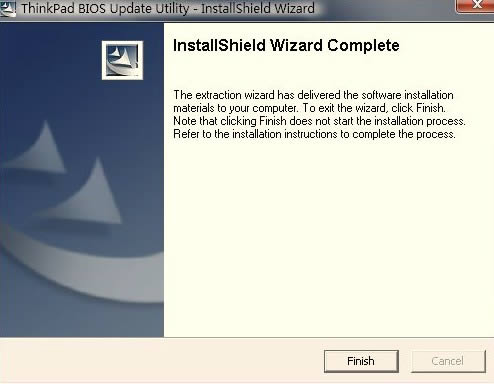
8. 打開解壓縮后的路徑,如C:DRIVERSFLASH7NUJ19US 雙擊其中的WINUPTP文件執行升級程序
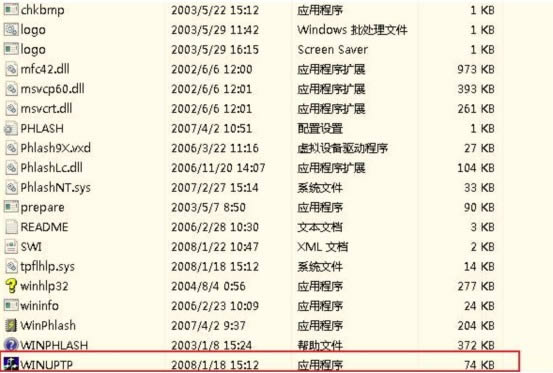
9、選擇第一項,升級BIOS
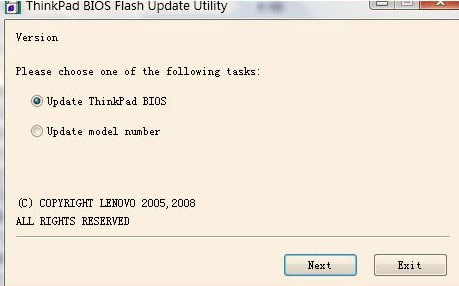
10. 提示確定安裝好電池并連接好電源適配器
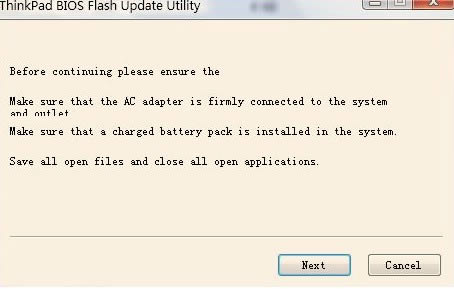
11. 在升級過程中請不要斷電,否則會造成無法修復的損壞

12. 開始升級過程
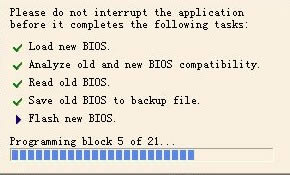
13. 升級成功,提示重新啟動計算機,點擊yes
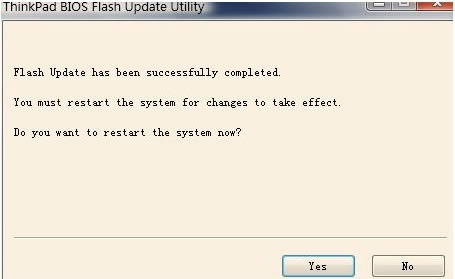
14. 重啟電腦后,正常情況下BIOS就刷新完畢了!
注:更多請關注欄目,電腦辦公群:189034526歡迎你的加入
- 上一篇: 設置筆記本電腦電源按鍵的技巧
- 下一篇: 筆記本電腦創建無線WiFi熱點大全






















